PPT中怎样制作立体圆环图?
来源:网络收集 点击: 时间:2024-04-17【导读】:
本文介绍在PPT中怎样制作立体圆环图。立体圆环图也就是在平面圆环图的基础上,把图形拆分,再添加立体效果。得到的效果非常美观。工具/原料morePPT 2016方法/步骤1/11分步阅读 2/11
2/11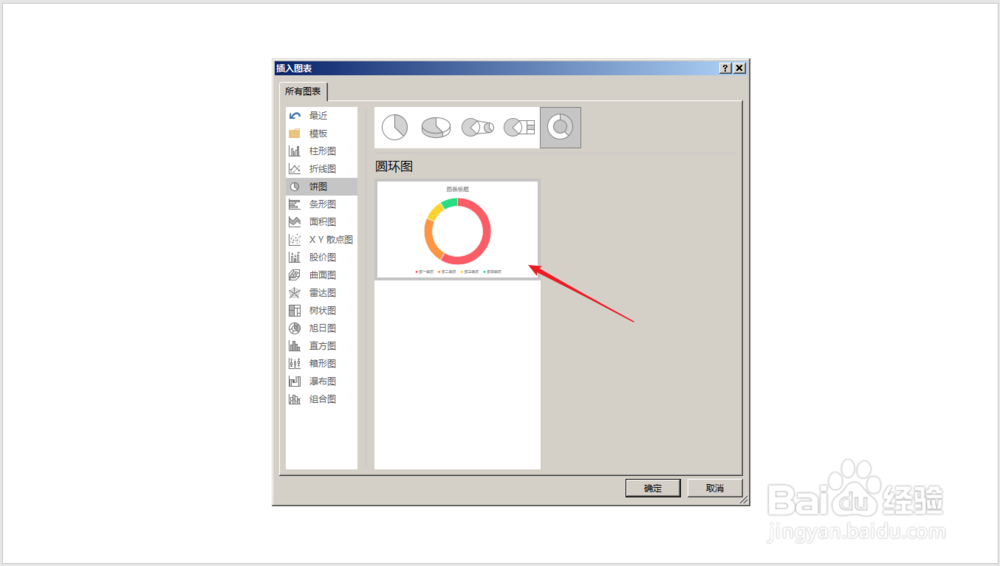 3/11
3/11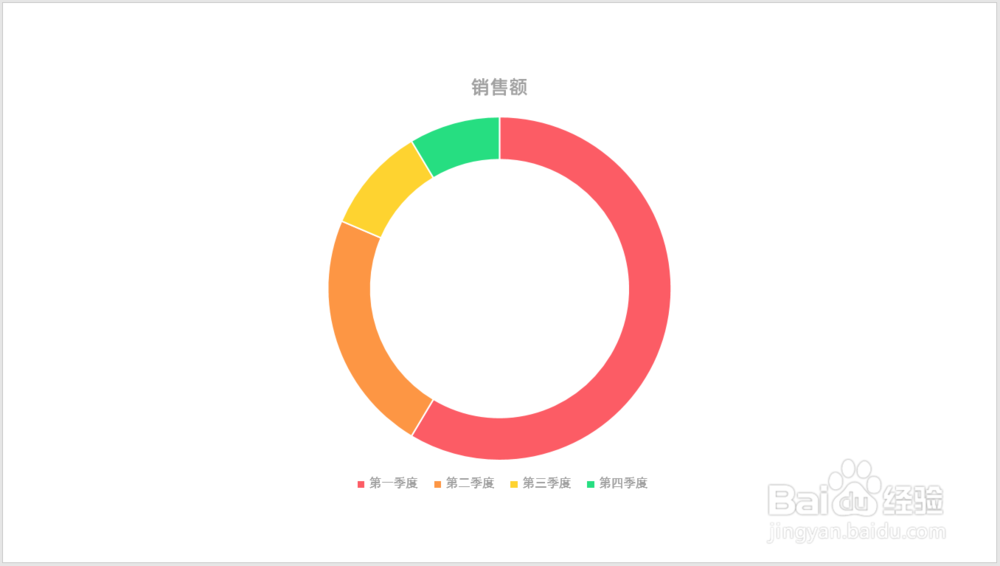 4/11
4/11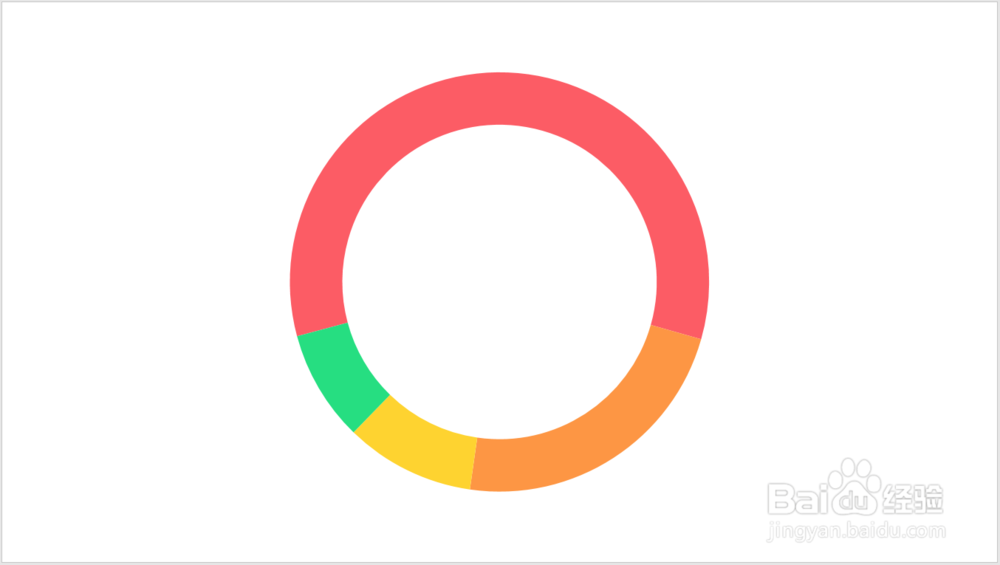 5/11
5/11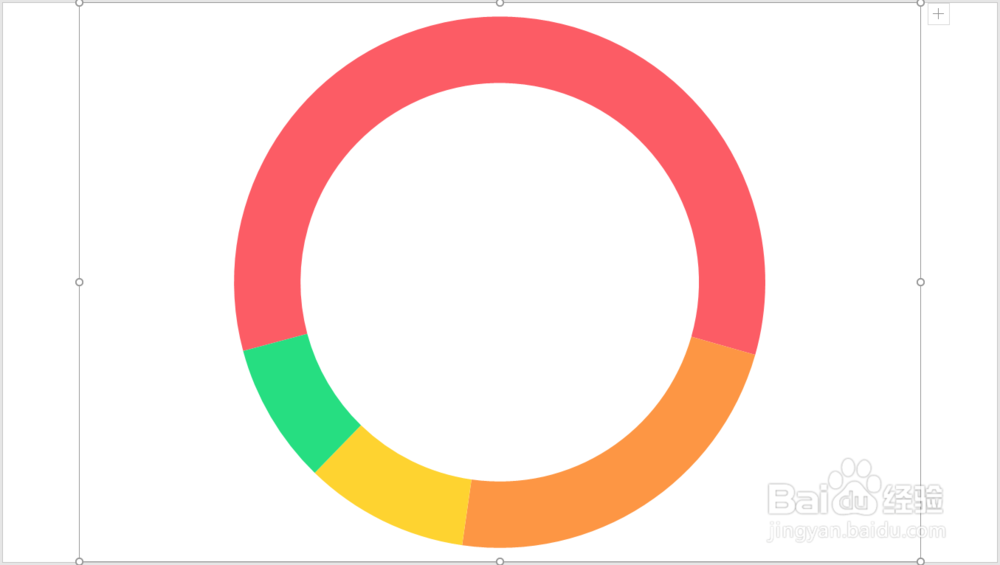 6/11
6/11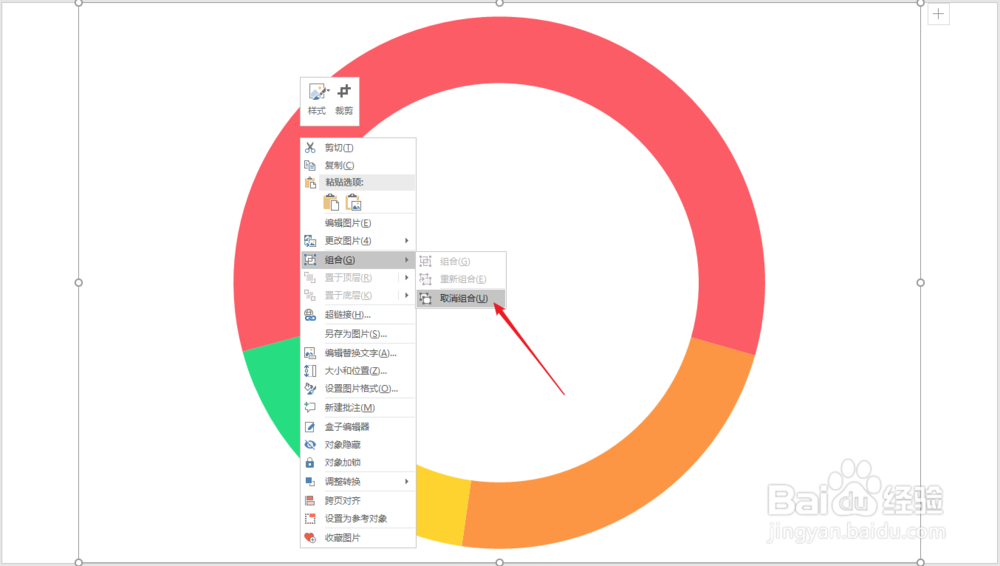 7/11
7/11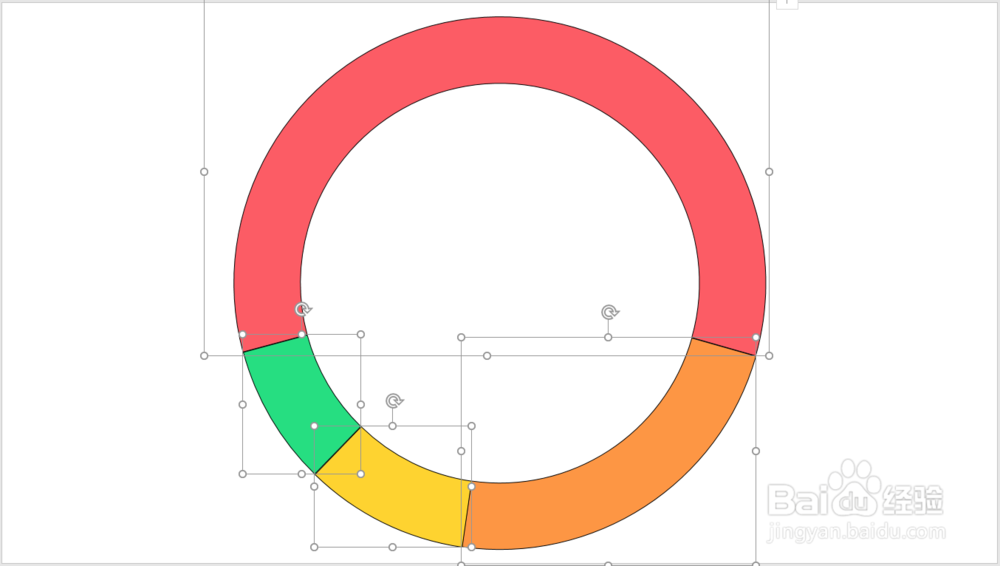 8/11
8/11 9/11
9/11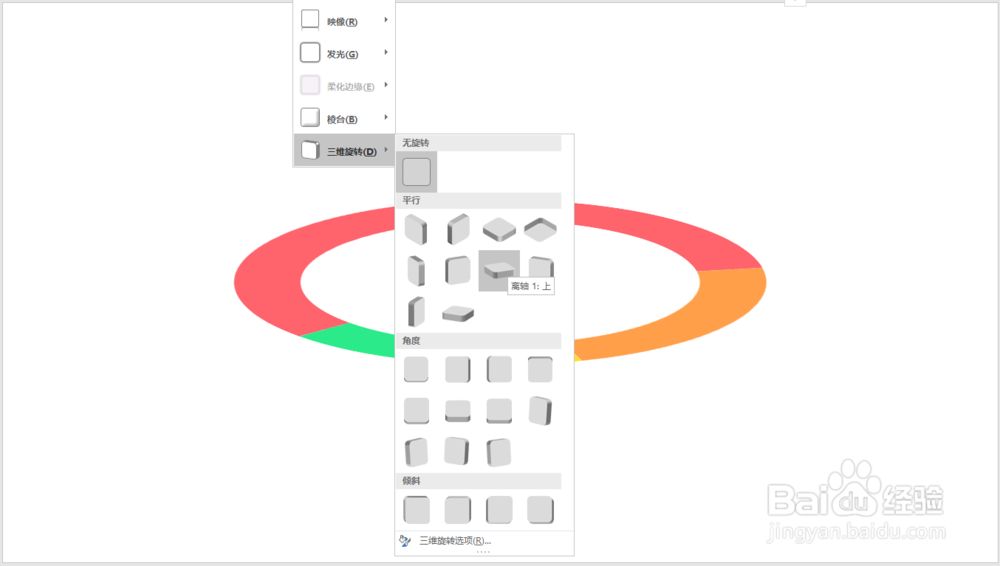 10/11
10/11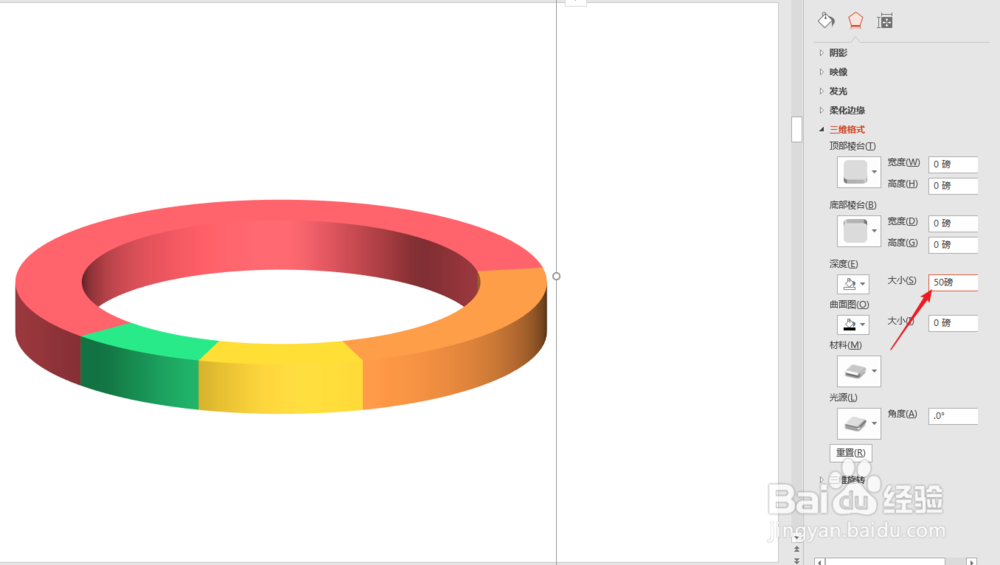 11/11
11/11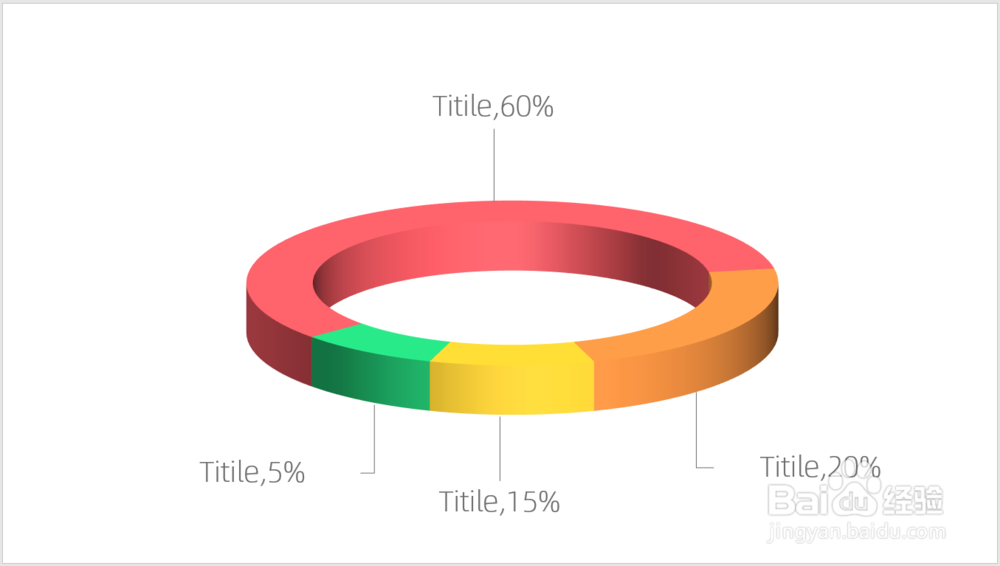 注意事项
注意事项
打开PPT,建立空白演示文稿。
 2/11
2/11点击插入二维圆环图。
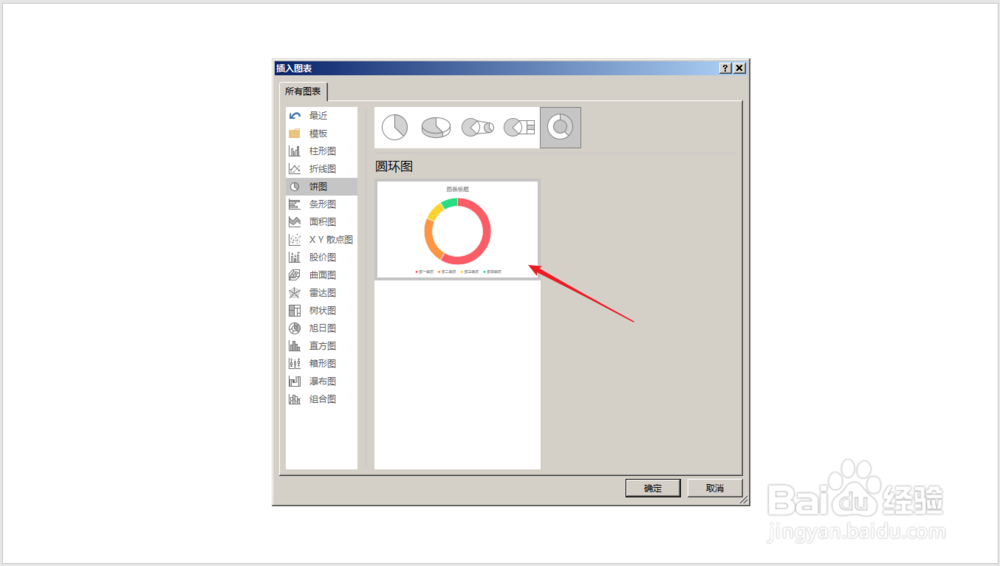 3/11
3/11得到默认样式的圆环图。
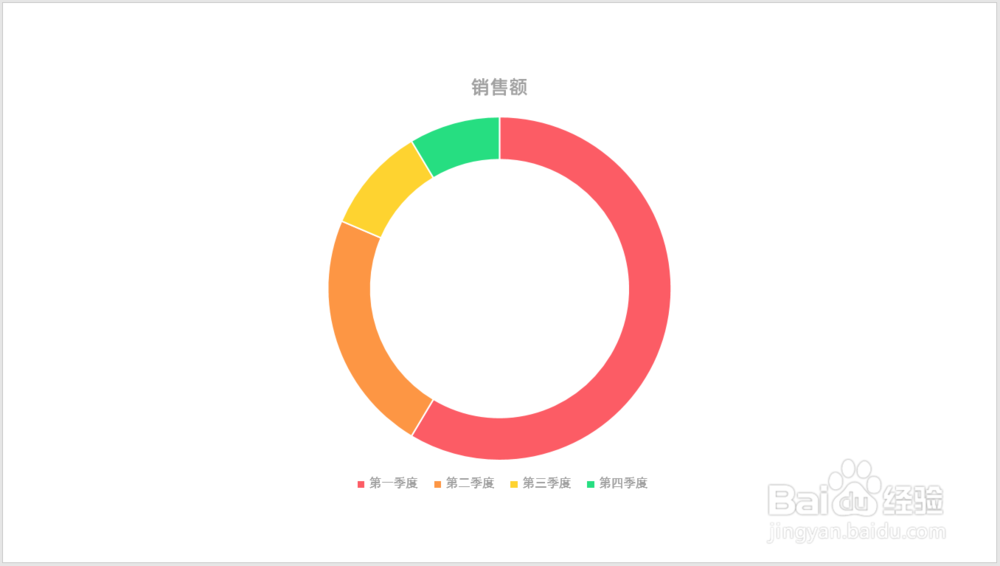 4/11
4/11输入数据,设置好填充颜色。
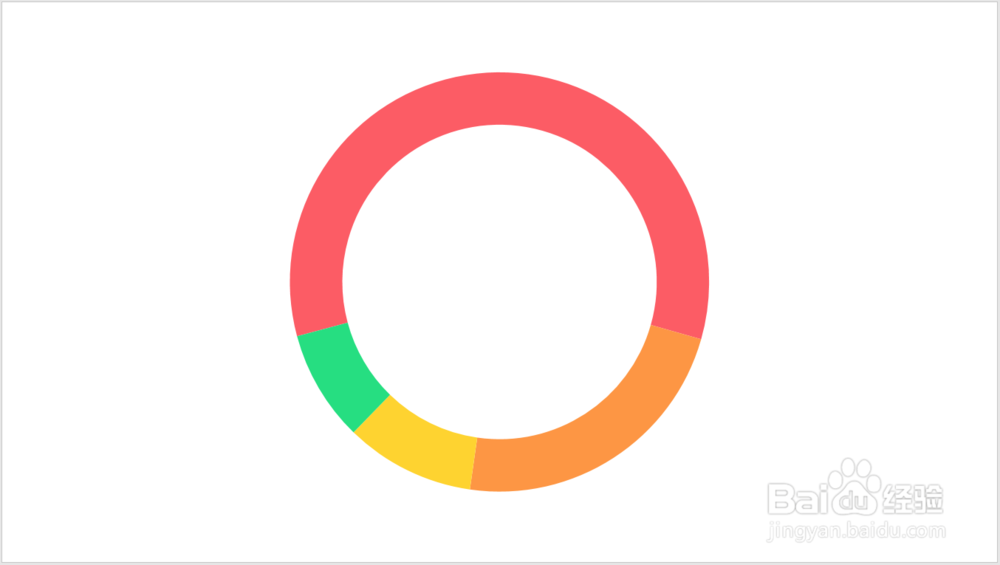 5/11
5/11把图形执行剪切,再选择性粘贴为增强型图元文件。
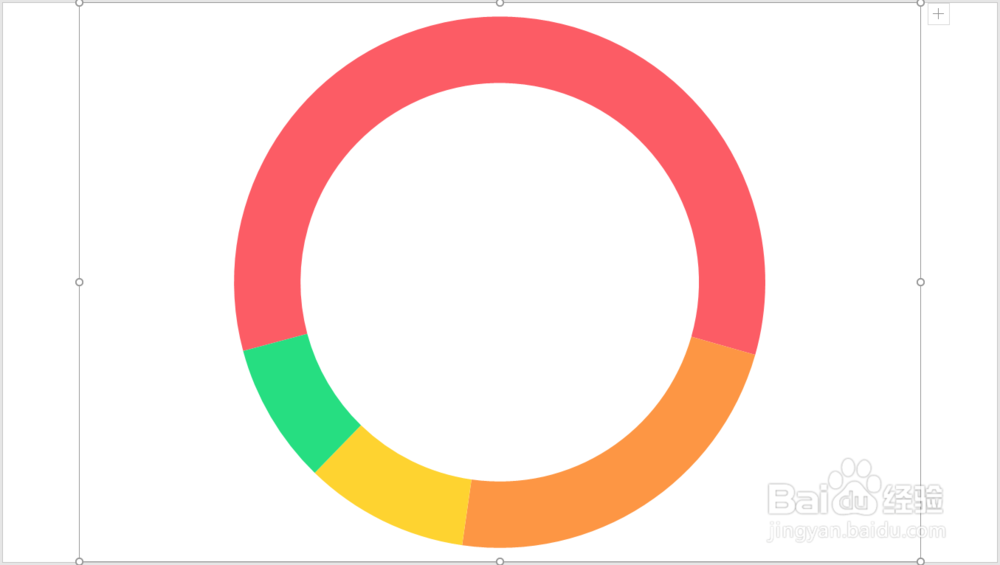 6/11
6/11再对得到的图片连续执行两次取消组合。
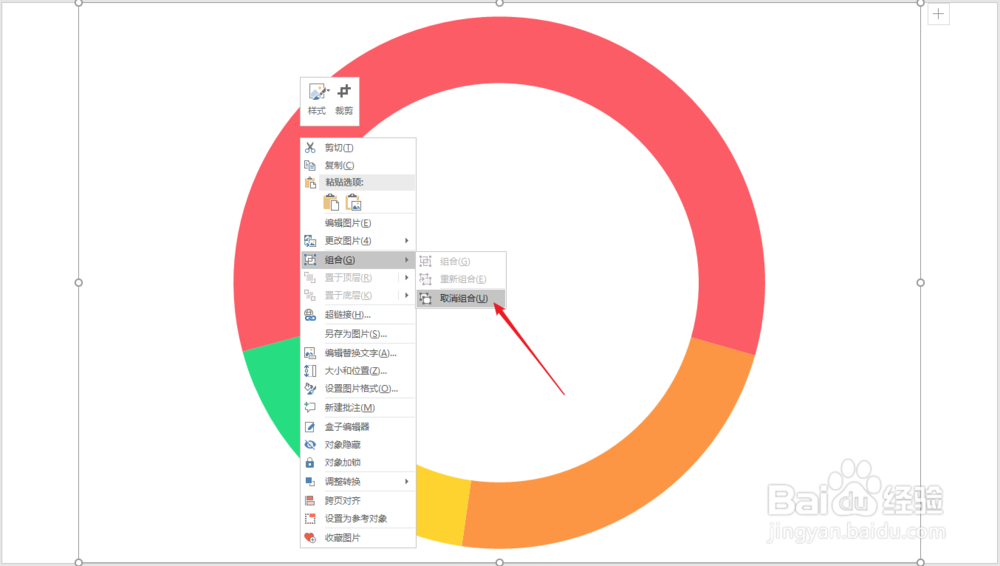 7/11
7/11则图片就按圆环被拆分成了多个形状。
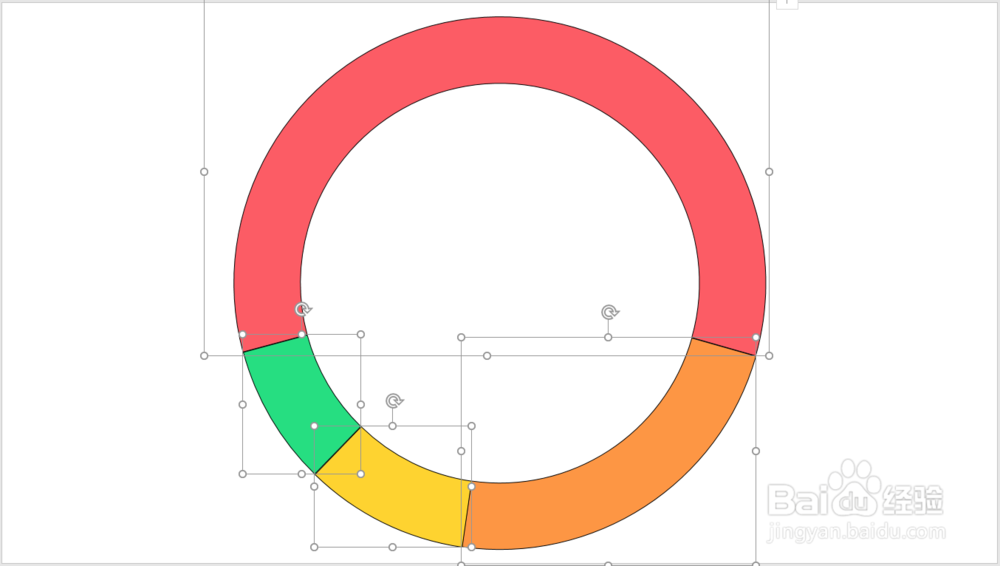 8/11
8/11选中所有形状,执行组合。
 9/11
9/11选中组合后的图形,执行离轴三维旋转。
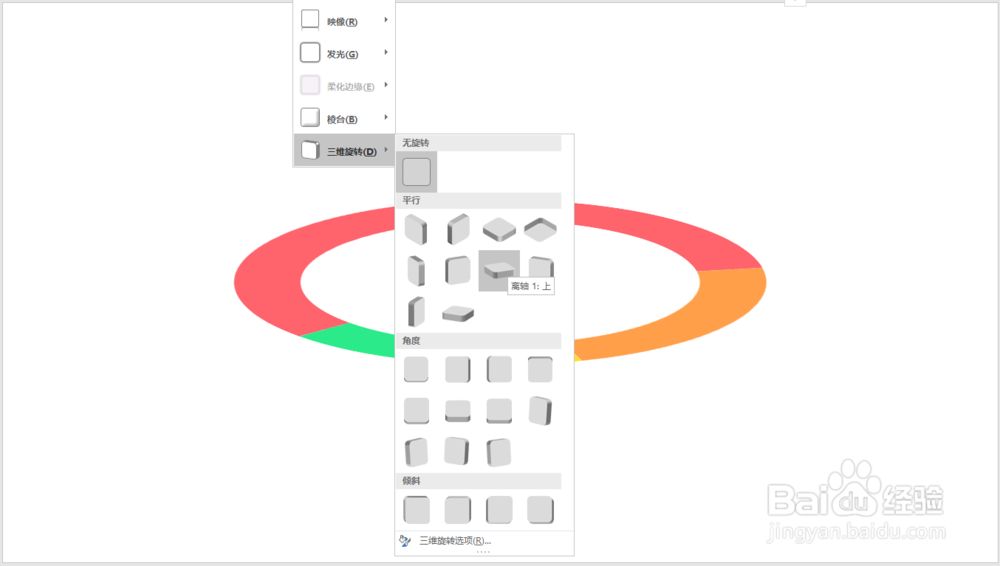 10/11
10/11接下来,在三维格式中把深度设置一定的数值,就得到了三维格式的圆环。
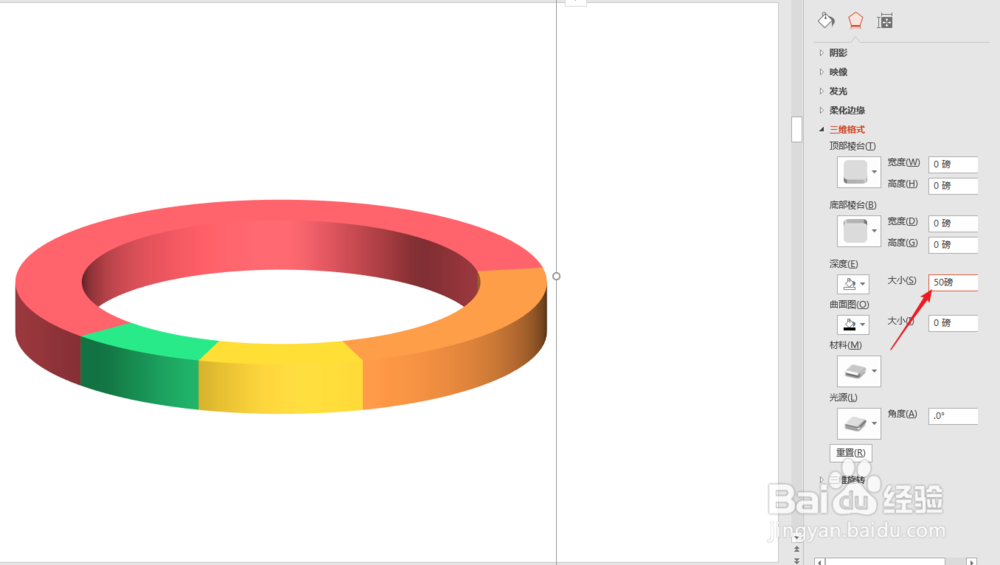 11/11
11/11最后,插入文本框,输入项目和数据,再添加直线作为引导,就得到了最终效果的立体圆环图。
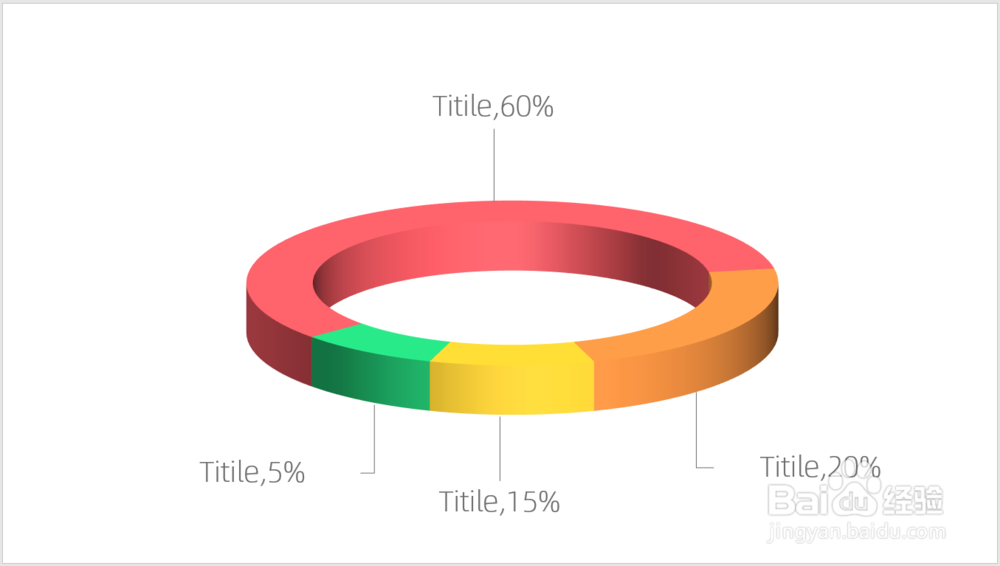 注意事项
注意事项本文根据个人经验编制,不当之处,欢迎交流。若本经验对你有帮助,请投上鼓励的一票,以及分享到其他地方,帮助更多人。谢谢阅读。
PPT三维立体圆环图版权声明:
1、本文系转载,版权归原作者所有,旨在传递信息,不代表看本站的观点和立场。
2、本站仅提供信息发布平台,不承担相关法律责任。
3、若侵犯您的版权或隐私,请联系本站管理员删除。
4、文章链接:http://www.1haoku.cn/art_531434.html
上一篇:微信打字怎么换到下一行
下一篇:QQ运动怎么赚钱
 订阅
订阅